Por: Redacción
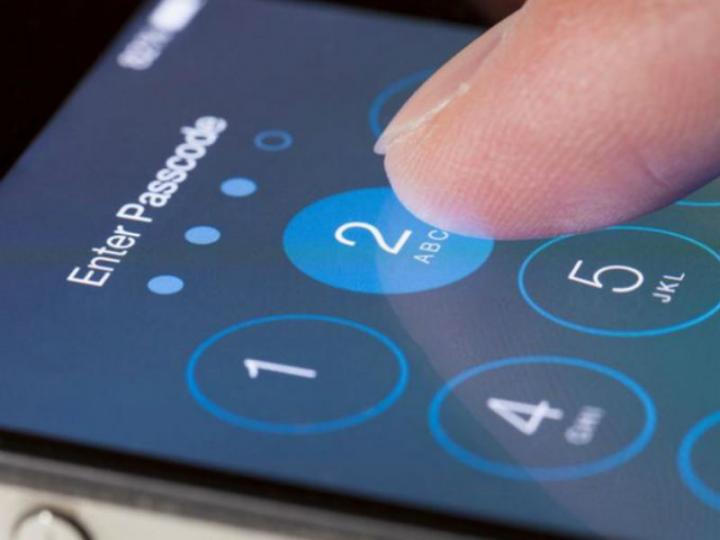
Uno de los problemas más comunes en los usuarios es el olvidar sus contraseñas.
Hace unos años, cuando los celulares eran tan sólo un tabique que nos permitía realizar llamadas, las medidas de seguridad eran mínimas, ya que no había riesgo de que pudieran robarnos información confidencial, por lo que bastaba sólo con oprimir la tecla de “bloq” para evitar que el teléfono llamara por equivocación.
Hoy en día con los smartphones, las redes sociales y el acceso a internet y banca móvil, se creó un sistema de autentificación para evitar que usuarios mal intencionados pudieran ingresar a nuestra información y es lo que conocemos en la actualidad como PIN o patrón de desbloqueo.
Por desgracia la mayoría de los usuarios suelen ser bastante despistados y olvidan cuál es su clave para ingresar a su dispositivo o bien les hacen la broma pesada de cambiarles su código, por ello te compartimos un par de consejos para poder desbloquear su dispositivo.

Antes de iniciar, como medida de seguridad en caso de robo te recomendamos instalar Lookout, Prey o bien el Android device manager, para poder bloquear y borrar toda la información del teléfono de manera remota. Una característica que ofrece Lookout es que permite tomar una foto de la persona que tenga el teléfono, de esta manera podremos saber si alguien quiere tener acceso. Dicho lo anterior comenzamos con la guía.

Modo de desbloqueo con Android Device Manager
- En tu computadora o en otro Smartphone, ingresa a: google.com/android/devicemanager
- Tendrás que ingresar tus datos de acceso de Google que diste de alta en tu smartphone.
- En la interfaz de ADM, tendrás que seleccionar el dispositivo que necesitas desbloquear, (esto en caso de que tengas varios equipos con la misma cuenta).
- Seleccionas “Lock” o “Bloquear”.
- En la ventana que aparece, tendrás que introducir una contraseña temporal. No es necesario introducir un mensaje de recuperación. Ahora le das clic en “Lock” de nuevo.
- Si lo has realizado correctamente, podrás visualizar una confirmación donde aparecerán los botones de sonar, bloquear y borrar.
- En el teléfono ahora deberá aparecer un campo de contraseña en las que debes introducir la contraseña temporal. Esto debe desbloquear el teléfono.
- Hecho esto ve a “Configuración” de la pantalla de bloqueo del teléfono y desactiva la contraseña temporal.
- Listo, podrás recuperar el acceso a tu dispositivo.
Desbloquear el patrón de bloqueo de pantalla Android con su Google Login
Este el método más sencillo y solo aplica para Android 4.4.4 es decir Kitkat, lo único que tendrán que hacer es:
- Introduce tu patrón de bloqueo de pantalla equivocada cinco veces, esto será en automático, ya que no recuerdas tu clave correcta.
- Selecciona “Olvidé Patrón”, este cuadro aparece en la parte inferior izquierda.
- Ahora debes introducir un PIN de copia de seguridad o de tu cuenta de inicio de sesión Google.
- Ingresas el PIN de seguridad o tu nombre de usuario Google.
- Hecho esto el teléfono debe estar desbloqueado.
Desactivar la pantalla de bloqueo utilizando la recuperación personalizada y “Patrón Contraseña Desactivar” (Necesitas una SD)
Este procedimiento es funcional para aquellos usuarios de Android que hayan instalado un root a su teléfono, es decir, que hayan cambiado los valores de fábrica para poder instalar aplicaciones o realizar modificaciones que en Android de fábrica no se podrían hacer. Para realizar el desbloqueo es necesario contar con una memoria SD, ya que tendrás que instalar un paquete en zip, el cual puedes descargar desde aquí Pattern Password Disable , este archivo tendrás que guardarlo en la SD.
- Inserta la tarjeta SD en el teléfono.
- Reinicia tu smartphone en modo recuperación, esto lo haces presionando las teclas de volumen y power. (varía dependiendo del equipo, ver liga de consulta más adelante).
- Flashear el archivo ZIP en su tarjeta SD.
- Reiniciar el equipo.
- Al iniciarse el teléfono debe arrancar sin pantalla bloqueada. Si te aparece una pantalla de contraseña o un gesto de bloqueo, solo escribe cualquier contraseña aleatoria y dale desbloquear.
Última opción: Resetear el dispositivo a modo de fábrica o hard Reset
Si has hecho lo anterior y no has logrado desbloquear tu equipo, aún queda una opción y es hacer un hard reset a tu equipo, si no sabes cómo hacerlo, puedes revisar esta liga donde podrás buscar el modelo de tu dispositivo. Es importante que siempre configures la opción “guardar copias de restauración”, de esta manera evitarás perder información valiosa. Si ya lo has hecho, realiza el hard reset y tu dispositivo quedará como cuando lo compraste.

*Nota: esta guía es educativa, por lo que el mal uso es responsabilidad de quien lo ponga en práctica.
Vía: Dinero en Imagen


